
Сачувани упити у активној конзоли за кориснике и рачунаре Ацтиве Дирецтори (АДУЦ) можете да креирате једноставне и сложене ЛДАП упити за одабир објеката Ацтиве Дирецтори. Ови упити се могу сачувати, уређивати и преносити између рачунара. Спремљени упити могу се брзо и ефикасно решити задатке претраживања и избора објеката у АД-у по различитим критеријумима. На пример, сачувани упити ће вам брзо помоћи: приказати листу свих онемогућених налога у домену, изабрати све кориснике одређене организације са поштанским сандучићима на датом Екцханге серверу итд..
Важна предност сачуваних ЛДАП упита је могућност извршавања групних операција са објектима из различитих ОУ активних директорија (контејнера), на пример, масовно закључавање / откључавање, премештање, брисање налога итд. И.е. омогућују вам да се "ослободите" недостатака ОУ хијерархијске структуре у Ацтиве Дирецториу тако што ћете прикупити све потребне предмете у равни облик табеле.
Већина ових операција може се извести помоћу ПоверСхелл-а, дскуери-ја, вбс скрипте итд., Али у правилу је представљање резултата у уобичајеном графичком облику конзоле много практичније и не захтева посебне вештине..
Сачувани упити у Ацтиве Дирецтори-у први пут су се појавили у Виндовс Сервер 2003 и наставља да се подржавају у свим будућим верзијама Виндовс Сервер-а
Приказујемо типичан пример коришћења сачуваних упита на конзоли корисника и рачунара Ацтиве Дирецтори. Претпоставимо да морамо да набројимо активне корисничке налоге, њихова одељења и адресе е-поште.
Отворите АДУЦ конзолу (дса.мсц), одаберите одељак Спремљени упити, кликом на њу одаберите РМБ Ново -> Упит.
 У пољу Име одредите име сачуваног захтева који ће се приказати на АДУЦ конзоли.
У пољу Име одредите име сачуваног захтева који ће се приказати на АДУЦ конзоли.
У пољу Коријен упита Можете одредити спремник (ОУ) у којем се захтев извршава. Подразумевано се критеријуми претраге претражују на целој домени АД. У нашем примјеру претраживање ћемо сузити одабиром контејнера Екатеринбург.
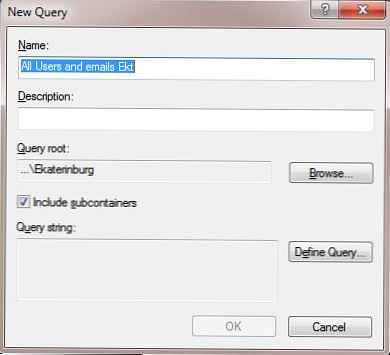 Затим притисните дугме Дефинишите Упит, и на падајућој листи Пронађи одаберите ставку Цустом Тражи.
Затим притисните дугме Дефинишите Упит, и на падајућој листи Пронађи одаберите ставку Цустом Тражи.
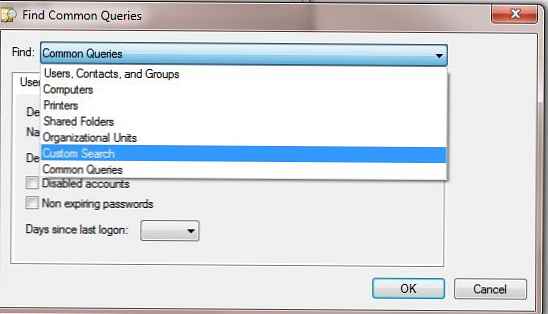 Идите на картицу Напредно и на терену Унесите ЛДАП упит копирајте следећи ЛДАП упит:
Идите на картицу Напредно и на терену Унесите ЛДАП упит копирајте следећи ЛДАП упит:(& (објецтцатегори = персон) (објецтцласс = корисник) (! усерАццоунтЦонтрол: 1.2.840.113556.1.4.803: = 2))
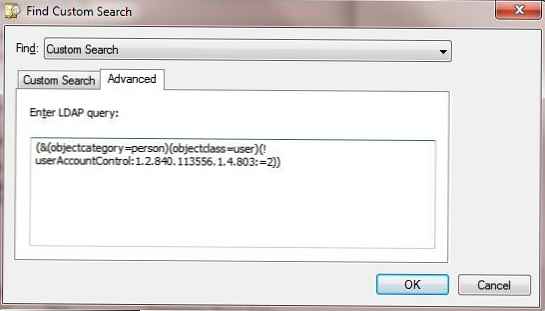 Спремите измене кликом на ОК.
Спремите измене кликом на ОК.
Изаберите креирани захтев на АДУЦ конзоли и кликните на Ф5 да обнови листу. Резултат захтева је приказан на слици екрана..
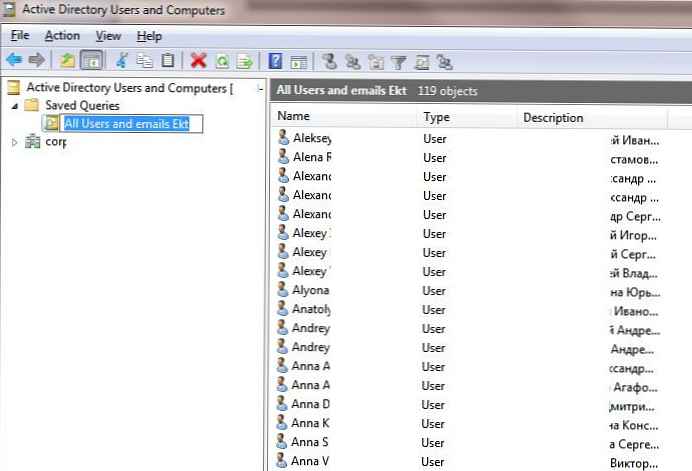 Да бисте приказали додатна поља (адреса е-поште, одељење), у АДУЦ конзоли отворите мени Виев и одаберите ставку Додавање / уклањање колона.
Да бисте приказали додатна поља (адреса е-поште, одељење), у АДУЦ конзоли отворите мени Виев и одаберите ставку Додавање / уклањање колона.
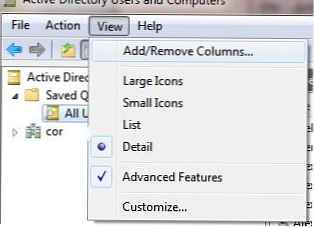 Додајте обавезна поља.
Додајте обавезна поља.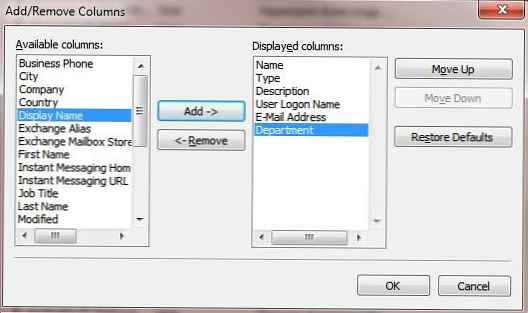
Додали смо 3 додатна поља: Корисничко име за пријаву, Адреса електронске поште, Одељење.
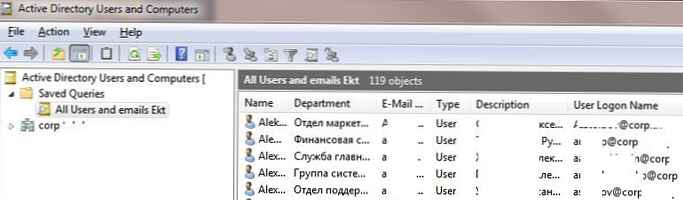 Резултат се може пренијети у ЦСВ или ТКСТ формату ради даље анализе и употребе у Екцел реактору за прорачунске таблице. Да бисте то учинили, кликните на РМБ на сачуваном захтеву и изаберите ставку менија Извоз листа.
Резултат се може пренијети у ЦСВ или ТКСТ формату ради даље анализе и употребе у Екцел реактору за прорачунске таблице. Да бисте то учинили, кликните на РМБ на сачуваном захтеву и изаберите ставку менија Извоз листа.
 У АДУЦ конзоли можете да креирате много различитих чуваних упита који се могу организовати у структуру стабла..
У АДУЦ конзоли можете да креирате много различитих чуваних упита који се могу организовати у структуру стабла..
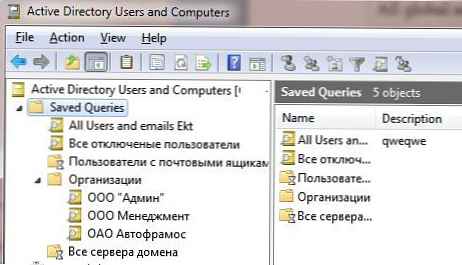
Спремљени захтеви се чувају локално у конзоли на рачунару на којем су створени (кмл датотека са подешавањима је овде Ц: \ Корисници \% УСЕРНАМЕ% \ АппДата \ Роаминг \ Мицрософт \ ММЦ \ ДСА) Да бисте пребацили сачувани захтев између рачунара, на конзоли дса.мсц постоји функција Увоз / Извоз захтева кроз КСМЛ датотеке.
У следећој табели ћемо дати примере често коришћених ЛДАП упита за избор у Ацтиве Дирецториу.
| Изазов | ЛДАП филтер |
| Потражите групе са админ кључном речју у називу | (објецтцатегори = група) (самаццоунтнаме = * админ *) |
| Потражите налоге са услугом за кључне речи у пољу за опис | (категорија објекта = особа) (опис = услуга *) |
| Испразните групе активног директорија (без корисника) | (објецтЦатегори = група) (! мембер = *) |
| Корисници чија подешавања означавају „Лозинка никада не истиче“ | (објецтЦатегори = особа) (објецтЦласс = корисник) (усерАццоунтЦонтрол: 1.2.840.113556.1.4.803: = 65536) |
| Корисници са празним стазама профила | (објецтцатегори = особа) (! профилепатх = *) |
| Активни кориснички рачуни који морају да промене лозинку | (објецтЦатегори = особа) (објецтЦласс = корисник) (пвдЛастСет = 0) (! усераццоунтцонтрол: 1.2.840.113556.1.4.803: = 2) |
| Сви корисници АД-а осим инвалида | (објецтЦатегори = особа) (објецтЦласс = корисник) (! усераццоунтцонтрол: 1.2.840.113556.1.4.803: = 2) |
| Блокирани корисници АД-а | (објецтЦатегори = особа) (објецтЦласс = корисник) (усераццоунтцонтрол: 1.2.840.113556.1.4.803: = 16) |
| Корисници са емаил адресама | (предметна категорија = особа) (пошта = *) |
| Корисници без емаил адреса | (објецтцатегори = особа) (! маил = *) |
| Рачунари са системом Виндовс КСП СП3 | (& (објецтЦатегори = рачунар) (оперативни систем = Виндовс КСП Профессионал) (оперативни системСервицеПацк = сервисни пакет 3) |
| Листа налога који никада нису регистровани на домену (информације о времену уласка домена у погоднијем облику могу се видети на картици Додатне информације о рачуну) | (& (& (објецтЦатегори = особа) (објецтЦласс = корисник)) (| (ластЛогон = 0) (! (ластЛогон = *)))) |
| Кориснички рачуни креирани у одређеном временском периоду (за 2014) | (& (& (објецтЦатегори = корисник) (када је креирано> = 20140101000000.0З &<=20150101000000.0Z&))) |
| АД корисници креирали су се ове године | (& (& (& (објецтЦласс = корисник) (када је креирано> = 20150101000000.0ЗЗ)))) |
| Групе дистрибуције на основу упита на претраживању |











